Hur man ställer in Windows 10 tapet med konst
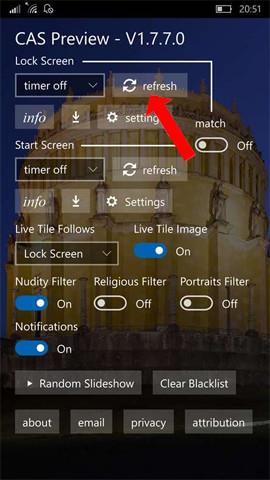
CAS Preview är en skrivbordsbakgrunds- eller låsskärmsapplikation med unika konstnärliga målningar, som kan installeras på datorer och Windows 10 Mobile.
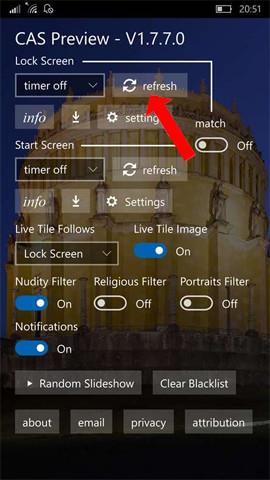
Om du älskar konst och målningar kan du installera applikationen CAS Preview. Detta är en bakgrundsapplikation för datorgränssnittet eller låsskärmen, som tillhandahåller bakgrundsbilder från Microsofts City Art Search-projekt. Dessa bilder tillhör många museer runt om i världen, kända verk och kommer att bli bakgrundsbilder på Windows 10 eller Windows 10 Mobile-datorer. Hur man använder CAS Preview för att ändra Windows 10-bakgrund kommer att finnas i artikeln nedan.
Instruktioner för att använda CAS Preview för att ändra Windows 10-bakgrund
Steg 1:
Du laddar ner CAS Preview-applikationen från länken nedan och kommer sedan åt applikationen. Tryck på knappen Uppdatera på datorskärmen eller låsskärmen som du vill använda för att installera bakgrunden.
Om du vill använda samma bild för både skrivbordet eller låsskärmen, slå på i matchningssektionen. Tryck sedan på knappen Uppdatera för att visa bakgrunden. Om du vill byta till en annan bakgrund trycker du på knappen Uppdatera.
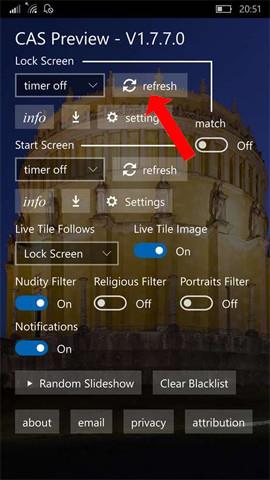
Steg 2:
I avsnittet Time off kan användare ställa in tiden för att automatiskt ändra bakgrunden för skrivbordet eller låsskärmen. Maximal utbytestid är 1 vecka och minst 15 minuter.
När användarna klickar på Inställningar kommer användarna åt anpassning på datorsystemet.
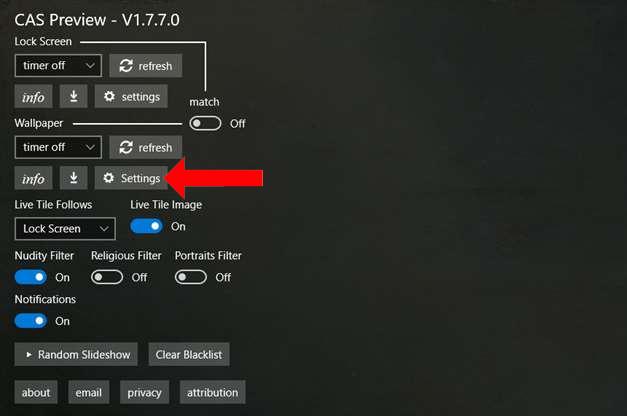
Steg 3:
På applikationen finns det ett antal olika bildblockerande filter som Nakenhetsfilter, Religiöst Filter eller Porträttfilter.
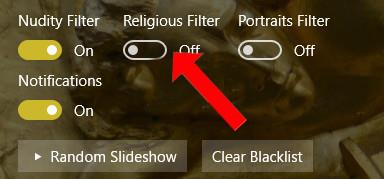
Steg 4:
Dessutom finns bildspelsläge i applikationen. Klicka på knappen Random Slideshow för att visa bilder och byta till en ny bild efter 15 sekunder.
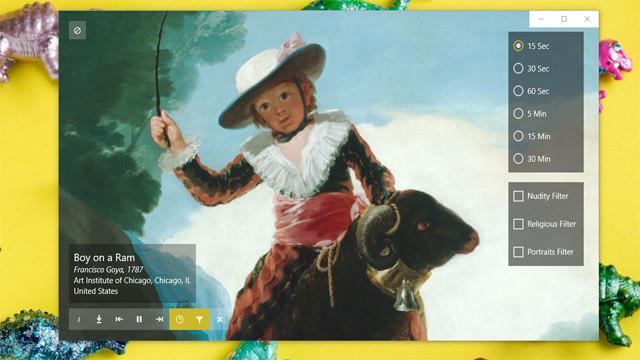
Dessutom kan du slå på och av visningen av bilder på Live Tile (Live Tile Image), källan till skärmbilder att välja att visa (Live Tile Follows), meddela om bildändringar (Meddelande) och ta bort listan över blockerade bilder (Rensa svartlista). I varje tapet kommer det att finnas ett alternativ så att du kan söka på artist- och verksinformation om du vill.
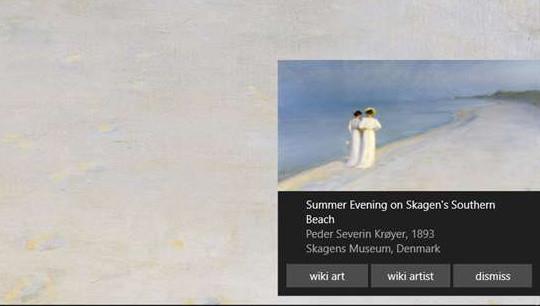
Det hjälper dig inte bara att ändra din dators bakgrundsbild eller låsskärm med målningar, CAS Preview erbjuder också många andra unika funktioner. Varje bild kommer att ha kort information som användarna kan känna till, eller möjligheten att söka efter den konstnärliga bilden.
Se mer:
Önskar dig framgång!
Kioskläge på Windows 10 är ett läge för att endast använda 1 applikation eller endast åtkomst till 1 webbplats med gästanvändare.
Den här guiden visar hur du ändrar eller återställer standardplatsen för mappen Kamerarulle i Windows 10.
Redigering av hosts-filen kan göra att du inte kan komma åt Internet om filen inte ändras på rätt sätt. Följande artikel hjälper dig att redigera hosts-filen i Windows 10.
Om du minskar storleken och kapaciteten på foton blir det lättare för dig att dela eller skicka dem till vem som helst. I synnerhet på Windows 10 kan du ändra storlek på foton med några enkla steg.
Om du inte behöver visa nyligen besökta föremål och platser av säkerhetsskäl eller integritetsskäl kan du enkelt stänga av det.
Microsoft har precis släppt Windows 10 Anniversary Update med många förbättringar och nya funktioner. I den här nya uppdateringen kommer du att se många förändringar. Från stöd för Windows Ink-penna till stöd för webbläsartillägg för Microsoft Edge, Start-menyn och Cortana har också förbättrats avsevärt.
En plats för att styra många operationer direkt i systemfältet.
På Windows 10 kan du ladda ner och installera grupppolicymallar för att hantera Microsoft Edge-inställningar, och den här guiden visar dig processen.
Dark Mode är ett mörk bakgrundsgränssnitt på Windows 10, som hjälper datorn att spara batteri och minska påverkan på användarens ögon.
Aktivitetsfältet har begränsat utrymme, och om du regelbundet arbetar med flera appar kan du snabbt få ont om utrymme för att fästa fler av dina favoritappar.









